Guía completa sobre cómo hacer streaming en el televisor con Chromecast
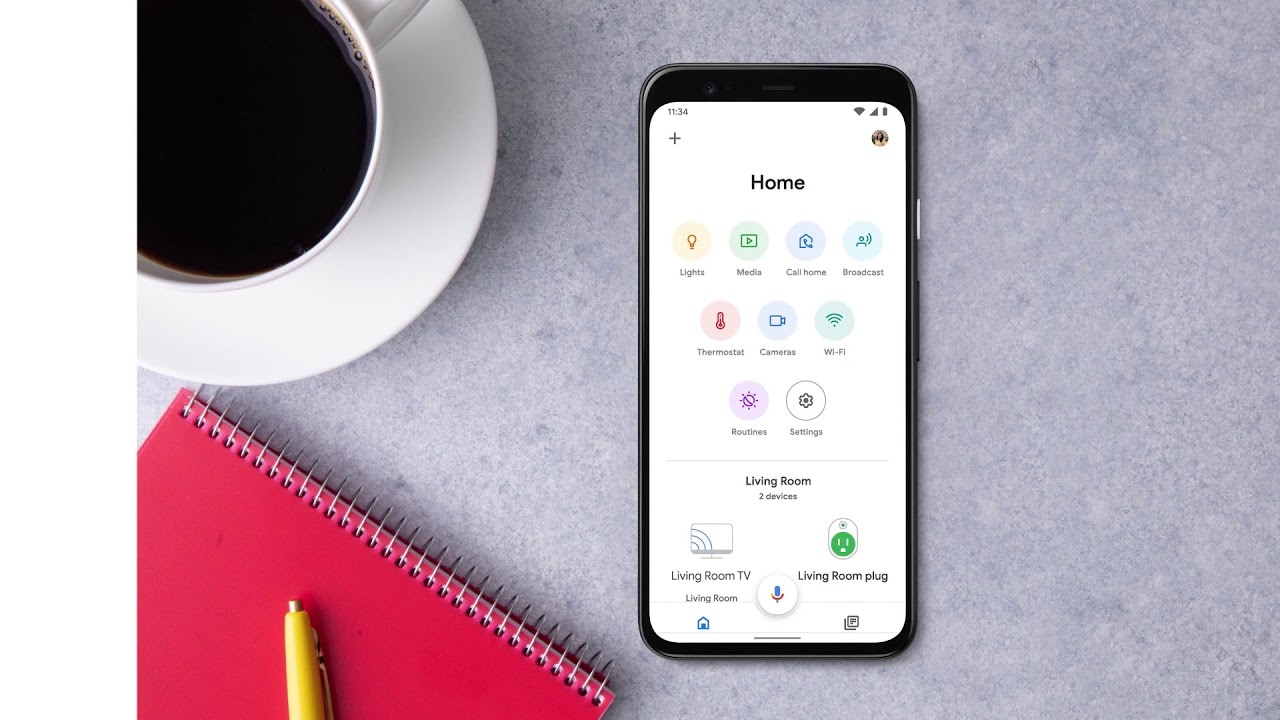
Hacer streaming en tu televisor nunca ha sido tan fácil. Con el avance de la tecnología moderna, no hace falta ser un experto en tecnología para disfrutar de tus programas o películas favoritos en una pantalla más grande. Esta guía te guiará por los pasos para utilizar Chromecast para transmitir en su televisor! 😊👌
1. Garantizar la correcta conexión de los dispositivos
Para empezar, comprueba si tu dispositivo móvil o tableta está conectado a la misma red Wi-Fi que tu dispositivo Nest. Mantener una conexión Wi-Fi estable es esencial para evitar cualquier interrupción durante tu experiencia de streaming 💻📡.
2. Abrir la aplicación Google Home
El siguiente paso es abrir el Aplicación Google Home. Esta aplicación es tu centro para gestionar todo lo relacionado con tus dispositivos domésticos inteligentes de Google 📱🏠.
3. Configuración de las preferencias de streaming
Desde tu pantalla de inicio, tendrás que pulsar el dispositivo con el que quieres enlazar. ¿Listo para la acción? ¡Genial! Pulsa Ajustes y, a continuación, selecciona Casa 👈🏠. A continuación, selecciona la habitación deseada y pulsa "Siguiente" ➡️🚪.
4. Transmisión y disfrute de sus archivos multimedia
Ya casi está. Todo configurado y listo. Pulsa "Siguiente" una vez más y ya puedes emitir. Prepara palomitas, siéntate y disfruta de tu experiencia de streaming 🎬🍿.
Conclusión: 🏁
Y ahí lo tiene. Una guía sencilla, paso a paso, sobre cómo utilizar su Chromecast en tu televisor. Es sencillo, eficaz y te abre un nuevo mundo de posibilidades de entretenimiento al alcance de la mano. Disfruta de tu nueva experiencia de streaming sin cables y sin interrupciones. 📺🎉
PREGUNTAS FRECUENTES
¿Qué es Chromecast y por qué la gente lo usa?
Chromecast es un adaptador multimedia de streaming de Google que permite a los usuarios reproducir contenidos en línea, como vídeos y música, en un televisor digital. La gente lo utiliza para mejorar su experiencia de entretenimiento.
¿Cómo puedo conectar Chromecast a mi televisor?
Conecta tu Chromecast al puerto HDMI de tu televisor y, a continuación, conecta el cable USB a un puerto compatible o a una toma de corriente. A continuación, cambia el televisor a la entrada HDMI adecuada.
¿Puedo utilizar Chromecast con cualquier televisor?
Puedes usar Chromecast siempre que tenga una entrada HDMI.
¿Necesito WiFi para Chromecast?
Sí, Chromecast requiere una conexión WiFi estable y potente para transmitir contenidos a la pantalla de tu televisor.
¿Puedo utilizar el teléfono mientras hago el casting?
Sí, puedes utilizar tu teléfono normalmente mientras transmites. El streaming no se verá afectado.
¿Cuáles son los requisitos básicos para configurar Chromecast?
El requisito básico para configurar un Chromecast incluye tener un televisor con una entrada HDMI, una red WiFi y un ordenador o dispositivo capaz de acceder a esa red.
¿Puedo utilizar Chromecast sin Internet?
Chromecast suele necesitar una conexión a Internet para funcionar, pero con la función de modo invitado o las aplicaciones locales de difusión multimedia, puede funcionar sin Internet.
¿Cómo solucionar si Chromecast no funciona?
Si tu Chromecast no funciona correctamente, puedes probar a reiniciar el dispositivo, comprobar la conexión a Internet, actualizar el dispositivo o restablecer de fábrica el Chromecast.
¿Puedo transmitir la pantalla de mi teléfono con Chromecast?
Sí, con la aplicación Google Home puedes proyectar tu pantalla mediante Chromecast.
¿Cómo reinicio mi Chromecast?
Para reiniciar tu Chromecast, mantén pulsado el botón del lateral del dispositivo. La luz LED empezará a parpadear y, cuando se vuelva fija, suelta el botón.
¿Puede Chromecast transmitir vídeos 4K?
Sí, si tienes el modelo Chromecast Ultra, puedes transmitir contenidos 4K.
¿Qué aplicaciones puedo utilizar con Chromecast?
Puedes utilizar numerosas aplicaciones con Chromecast, como Netflix, YouTube, Hulu, Spotify y muchas más.
¿Puedo utilizar Chromecast para comprar en línea metafóricamente en mi televisor?
Sí, con ciertas aplicaciones como Amazon Prime Video, puedes navegar y comprar online en tu televisor a través de Chromecast.
¿Puedo utilizar una VPN con Chromecast?
Sí, el uso de una VPN puede ayudar con la privacidad y también eludir el bloqueo regional en ciertos contenidos de streaming. Sin embargo, la configuración puede ser compleja.
¿Cómo puedo mejorar la calidad del streaming en Chromecast?
Para mejorar la calidad de la transmisión, prueba a acercar el router WiFi al Chromecast, reduce el uso de Internet o utiliza un cable para conectar el Chromecast directamente al router.
¿Cómo actualizar el software de mi Chromecast?
Chromecast suele actualizarse automáticamente cuando se conecta a Internet. Sin embargo, puedes comprobar si hay actualizaciones mediante la aplicación Google Home.
¿Es necesario Google Home para Chromecast?
Aunque no es necesario, Google Home sin duda mejora el uso de Chromecast, permitiendo controles de voz y una fácil gestión del dispositivo.
¿Puede Chromecast reflejar la pantalla de mi ordenador?
Sí, puedes utilizar la herramienta integrada del navegador Chrome para reflejar la pantalla de tu ordenador en un televisor conectado a Chromecast.
¿Se ve afectado Chromecast por virus o malware?
Dado que Chromecast no permite navegar ni descargar archivos, es muy poco probable que se vea afectado por virus o malware.
¿Chromecast ralentiza el WiFi?
Sin una gestión adecuada, cualquier dispositivo conectado a tu WiFi tiene el potencial de ralentizar tu conexión. Chromecast consumirá ancho de banda principalmente cuando esté transmitiendo activamente.
¿Puedo conectar varios Chromecast a un mismo dispositivo?
Sí, puedes conectar varios Chromecast a un dispositivo o cuenta, pero sólo puedes emitir a un Chromecast a la vez.
¿Cómo sé cuál es la versión de mi Chromecast?
Puedes comprobar la versión de Chromecast a través de Casting Device Information en la aplicación Google Home.
¿Puedo utilizar Chromecast en los hoteles?
Puede ser complicado utilizar Chromecast en hoteles debido a las restricciones de la red. Sin embargo, puedes utilizar un router de viaje o ponerte en contacto con el servicio de asistencia informática del hotel para obtener ayuda.
¿Puedo utilizar auriculares Bluetooth con Chromecast?
No puedes conectar auriculares Bluetooth directamente a un Chromecast. Sin embargo, puedes utilizar un dispositivo auxiliar como tu teléfono para dirigir el audio.
¿Cuál es la vida útil de un Chromecast?
Por lo general, la vida útil de un Chromecast puede ser de varios años, dependiendo del uso y el cuidado.
¿Puedo pausar y reanudar la transmisión en Chromecast?
Sí, puedes pausar, reanudar y controlar el volumen de lo que estás transmitiendo desde la aplicación desde la que lo estás haciendo.
¿Es necesario sustituir el dispositivo Chromecast con el tiempo?
No existe una vida útil definitiva para un Chromecast, pero los avances tecnológicos pueden acabar dejando obsoletos los modelos más antiguos.
¿Tengo que pagar alguna cuota mensual para utilizar Chromecast?
No, no hay cuotas mensuales por utilizar un Chromecast. Sin embargo, para acceder a contenidos, tienes que suscribirte a la plataforma correspondiente, como Netflix, Hulu, etc.
¿Consume datos móviles el uso de Chromecast?
No, Chromecast funciona a través de WiFi y no consume datos móviles a menos que estés utilizando tus datos móviles como hotspot.
¿Cuál es la diferencia entre Chromecast y Chromecast Ultra?
La principal diferencia es que Chromecast Ultra admite resolución 4K, HDR y conexión ethernet, mientras que el Chromecast normal no.
 ping.fm
ping.fm 